키프레임 도구 롤아웃에서 컨트롤을 사용하여 Biped 또는 선택된 부분의 애니메이션을 제거하고, Biped 애니메이션을 미러링하며 목이 상위 공간이 아닌 몸체 공간에서 회전하도록 합니다. 또한 선택된 수평 키 주위에서 수평 질량 중심 트랙을 구부릴 수 있습니다.
트랙 구분
기본적으로 Biped에서는 최적화된 애니메이션 키 저장 방법을 사용합니다. 예를 들어 손가락, 손, 팔뚝 및 팔꿈치 위부분의 키는 쇄골 변형 트랙에 저장됩니다. 원하는 경우 각 팔 오브젝트에 대해 변형 트랙을 사용 가능하게 하는 대신 FK 트랙 분리 설정을 사용하여 이러한 변형 트랙을 사용 가능하게 합니다. 트랙 분리가 트랙 뷰에 표시됩니다.
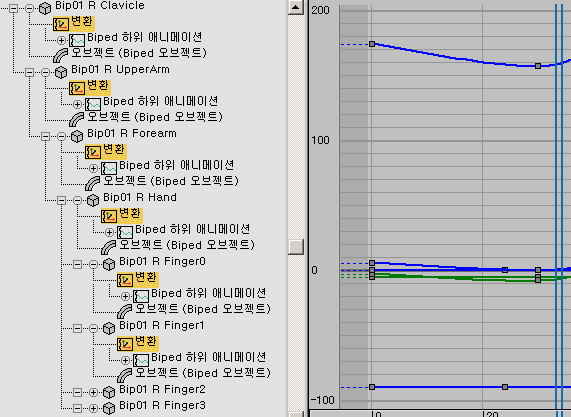 FK 트랙 분리 옵션이 팔 및 손가락에 대해 켜져 있는 경우 이러한 트랙만 키를 받습니다. |
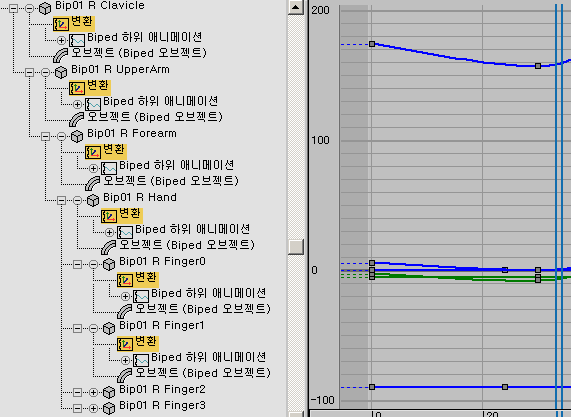 FK 트랙 분리 옵션이 꺼져 있는 경우 모든 팔다리 트랙이 키를 받습니다. |
인터페이스
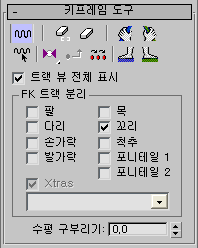
-
 하위 애니메이션 사용
하위 애니메이션 사용 - Biped 하위 애니메이션을 활성화합니다. Biped 하위 애니메이션에 대한 자세한 내용은 제어기 사용을 참조하십시오.
-
 하위 애니메이션 조작
하위 애니메이션 조작 - Biped 하위 애니메이션을 수정합니다. Biped 하위 애니메이션에 대한 자세한 내용은 제어기 사용을 참조하십시오.
-
 선택한 트랙 지우기
선택한 트랙 지우기 - 선택한 오브젝트 및 트랙에서 모든 키와 제약 조건을 제거합니다.
-
 모든 애니메이션 지우기
모든 애니메이션 지우기 - Biped에서 모든 키와 제약 조건을 제거합니다.
-
 미러 및 미러 위치 플라이아웃
미러 및 미러 위치 플라이아웃 - 이 플라이아웃은 두 가지 옵션을 제공합니다. 두 옵션은 모두 애니메이션을 로컬로 미러하므로 이제 Biped의 오른쪽이 왼쪽의 동작을 수행하고 그 반대의 경우도 마찬가지입니다. 또한 척추가 왼쪽으로 기울어진 경우 이제 오른쪽으로 기울어집니다. 목, 골반, 머리 등의 경우도 마찬가지입니다.
-
 미러표준 공간 XZ 평면을 중심으로 애니메이션을 반사합니다. 이 옵션은 Biped의 위치를 180도 되돌리므로 이제 반대 방향을 향합니다.
미러표준 공간 XZ 평면을 중심으로 애니메이션을 반사합니다. 이 옵션은 Biped의 위치를 180도 되돌리므로 이제 반대 방향을 향합니다.
-
 미러 위치로컬로 애니메이션을 반사하지만 초기 프레임에서 Biped의 표준 공간 위치와 방향을 유지합니다. Biped는 계속해서 같은 방향을 향합니다.
미러 위치로컬로 애니메이션을 반사하지만 초기 프레임에서 Biped의 표준 공간 위치와 방향을 유지합니다. Biped는 계속해서 같은 방향을 향합니다. 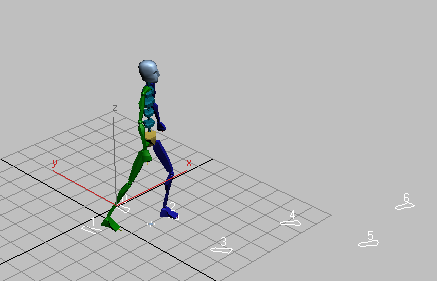
원래 애니메이션: Biped가 걸을 때 방향을 왼쪽으로 바꿉니다.
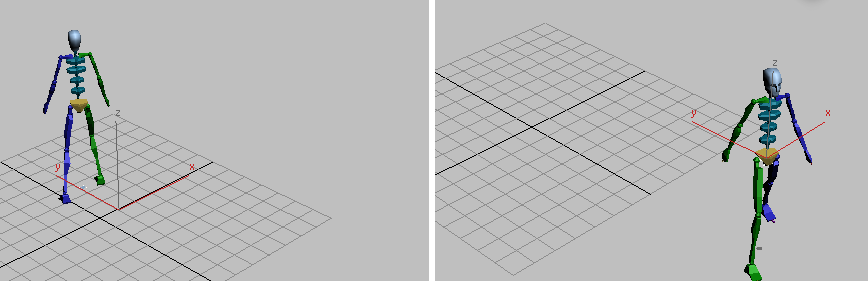
왼쪽: 미러를 클릭하면 애니메이션 및 Biped가 완전히 뒤로 돕니다.
오른쪽: 미러 위치를 클릭하면 Biped가 여전히 앞으로 이동하지만 이제 오른쪽으로 방향을 바꿉니다.
-
-
 다중 키 설정
다중 키 설정 - 여러 키 설정 필터를 사용하여 키를 선택하거나 선택한 키에 회전 증분을 적용합니다. 이것을 사용하여 트랙 뷰에서 주기적 모션 키를 변경합니다. 다중 키 설정 대화상자를 표시합니다.
-
 상위 모드 설정
상위 모드 설정 - 상위 모드 설정이 켜져 있는 경우 팔 다리 키를 만들면 상위 오브젝트에 대해서도 키가 만들어집니다. FK 트랙 분리를 켜는 경우 상위 설정 모드를 사용합니다.
순운동학을 사용하여 회전시키는 대신 역 운동학을 사용하여 Biped 팔다리를 이동하는 경우 상위 설정 모드는 전체 팔다리의 위치를 저장합니다. 예를 들어 Biped 팔에 대해 상위 설정 모드가 꺼져 있고 트랙 구분이 켜져 있는 경우 Biped 손을 변형하면 팔이 원래 위치로 다시 스냅합니다.
Biped 몸체 부분에 대해 트랙 구분이 켜져 있는 경우 상위 설정 모드를 켭니다. 이렇게 하면 이동 변환을 사용하여 Biped 팔다리를 배치할 수 있습니다.
주: 트랙 구분은 Biped 오브젝트 변형 트랙을 추가합니다. -
 오른쪽 팔, 왼쪽 팔, 오른쪽 다리, 왼쪽 다리 앵커
오른쪽 팔, 왼쪽 팔, 오른쪽 다리, 왼쪽 다리 앵커 - 손발의 위치와 방향을 일시적으로 수정할 수 있습니다. 장면에서 팔 또는 다리가 오브젝트를 따라 이동하는 역 운동학 오브젝트 공간으로 애니메이션을 설정하는 경우 앵커를 사용합니다. 앵커는 오브젝트 공간 시퀀스를 설정하는 두 번째 키를 설정할 때까지 팔 또는 다리가 정렬을 유지하는지 확인합니다. 팁: 앵커에 대한 대안은 키 정보 롤아웃에서 고정 키 설정을 사용하는 것입니다. 고정 키 설정을 사용하는 경우 이전 IK 키(이전 IK 키와 연결)에 대해 팔다리가 배치됩니다.
- 트랙 뷰 전체 표시
- 트랙 뷰의 키프레임 지정 롤아웃의 옵션에 대해 모든 곡선을 표시합니다.
FK 트랙 분리 그룹
character studio는 기본적으로 쇄골 트랙에 손가락, 손, 팔뚝 및 위쪽 팔 키를 저장합니다. 발가락, 발 및 종아리 키는 허벅지 트랙에 저장됩니다. 대부분의 경우, 키 저장소에 대한 이 최적화된 접근 방법은 잘 작동합니다. 추가 트랙이 필요한 경우 특정 Biped 몸체 부분에 대해 트랙을 켭니다. 예를 들어 광범위한 손가락-손 애니메이션을 만들려는 경우 팔을 켭니다. 팔 키가 삭제되면 손가락-손 키에 영향을 주지 않습니다.
이러한 토글이 작동하게 하려면 상위 설정 모드를 켜야 합니다.
- 팔
- 손가락, 손, 팔뚝 및 팔꿈치 위부분에 대해 별도의 변환 트랙을 만들려면 설정합니다.
기본적으로 손 하나당 하나의 손가락 트랙이 있습니다. 모든 손가락 키는 Biped 엄지 손가락의 첫 번째 링크 손가락0 변형 트랙에 저장됩니다.
- 목
- 목 링크에 대해 별도의 변환 트랙을 생성하려면 설정합니다.
- 다리
- 별도의 발가락, 발 및 종아리 변환 트랙을 생성하려면 설정합니다.
- 꼬리
- 각 꼬리 링크에 대해 별도의 변환 트랙을 생성하려면 설정합니다.
- 손가락
- 손가락에 대해 별도의 변환 트랙을 생성하려면 설정합니다.
- 스플라인
- 별도의 스플라인 변환 트랙을 생성하려면 설정합니다.
- 발가락
- 발가락에 대해 별도의 변환 트랙을 생성하려면 설정합니다.
- 포니테일 1
- 별도의 포니테일 1 변환 트랙을 생성하려면 설정합니다.
- 포니테일 2
- 별도의 포니테일 2 변환 트랙을 생성하려면 설정합니다.
- Xtras
- 추가 꼬리에 대해 별도의 트랙을 만들려면 설정합니다. 추가 그룹을 참조하십시오.
드롭다운 리스트가 리스트를 사용하여 생성 중인 트랙 과 관련된 특정 추가 꼬리를 선택합니다.
- 수평 구부리기
- 위쪽 축을 기준으로 수평으로 선택한 키를 회전합니다. 이 기능을 사용하려면 Biped의 COM을 선택하고
 (궤적)을 설정하여 경로를 표시한 다음 시간 슬라이더를 사용하여 키를 선택하고 수평 구부리기 값을 조정합니다. 경로 곡선입니다.
(궤적)을 설정하여 경로를 표시한 다음 시간 슬라이더를 사용하여 키를 선택하고 수평 구부리기 값을 조정합니다. 경로 곡선입니다. 수평 구부리기는 상대값이며, 조정한 후에는 0.0으로 돌아갑니다.
팁: Biped에서 발자국이나 다리 키의 IK를 사용하면 발이 발자국으로 실행되거나 변경된 궤적에 관계없이 원래 키를 사용합니다. Biped에서 모션 캡처 데이터를 사용하면 수평 구부리기가 작동하지만 발이 슬라이딩될 수 있습니다. 이 컨트롤은 Biped가 공중에 떠 있거나 수영 중인 경우 자유형 애니메이션 중에 가장 효율적입니다. 발자국 간 자유형 애니메이션을 참조하십시오.